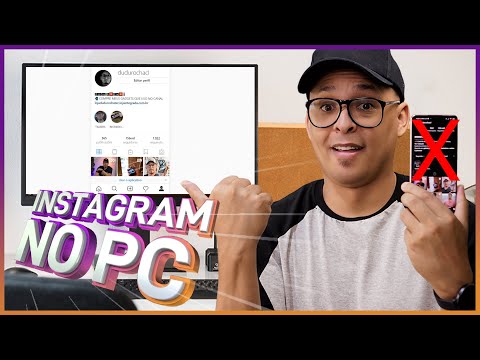Enquanto navega na Web com o navegador Google Chrome, se você costuma ver a mensagem de erro ERR_SPDY_PROTOCOL_ERROR, aqui estão algumas soluções simples que irão corrigir seu problema. ERR_SPDY_PROTOCOL_ERROR pode ocorrer em sites WordPress, sites que estão usando o servidor nginx, Cloudflare, etc. O protocolo SPDY foi desenvolvido pelo Google para reduzir o tempo de carregamento da página. No entanto, foi descontinuado devido à vulnerabilidade HTTP 2. Embora esse erro seja bastante incomum na versão mais recente do Google Chrome, se você o vir, veja como resolvê-lo.
ERR_SPDY_PROTOCOL_ERROR erro no Chrome
1] Atualizar navegador
Como mencionado anteriormente, esse recurso foi introduzido há muito tempo e o Google o descontinuou. Portanto, quase não há como encontrar esse protocolo na versão mais recente do Google Chrome. Em outras palavras, se você estiver usando uma versão antiga do Google Chrome, há uma grande chance de receber essa mensagem de erro enquanto navega em alguns sites. Portanto, você deve atualizar seu navegador o mais rápido possível. Se isso não ajudar você, talvez seja necessário desinstalar e reinstalar o navegador.
2] soquete nivelado
Se você atualizou o navegador ou já está usando a versão mais recente do Google Chrome, pode liberar o Socket para verificar se ele resolve o problema ou não. Para isso, insira o seguinte URL na sua barra de URL no Google Chrome -
chrome://net-internals/#sockets
Você vai encontrar um botão chamado Lavar as piscinas.

3] Desativar a verificação de HTTPS
Se você estiver usando um programa de segurança da Internet, há uma grande chance de que sua proteção de segurança varre os sites HTTPS para o certificado antes de abri-los no navegador. Se você estiver enfrentando o problema com todos os sites, tente desativar a verificação de HTTPS no seu antivírus. Você também deve verificar o software de firewall de terceiros se estiver usando algum.
Embora essas sejam as principais soluções para esse problema, você também pode tentar estas coisas a seguir -
- Limpar o cache do DNS
- Limpar histórico de navegação, cookies, cache, etc.
- Redefinir o Google Chrome.
Espero que algo ajude!